Rumah >masalah biasa >Bagaimana untuk menyelesaikan masalah skrin tidak lengkap dalam Win10
Bagaimana untuk menyelesaikan masalah skrin tidak lengkap dalam Win10
- WBOYWBOYWBOYWBOYWBOYWBOYWBOYWBOYWBOYWBOYWBOYWBOYWBke hadapan
- 2023-06-30 11:33:095758semak imbas
Apakah yang perlu saya lakukan jika paparan skrin win10 tidak penuh? Ramai rakan sering menghadapi pelbagai masalah apabila menggunakan komputer dengan sistem Win10, seperti paparan keseluruhan antara muka komputer yang tidak lengkap Bagaimana kita harus menyelesaikan situasi ini apabila kita menghadapinya? Mari ikuti editor untuk berkongsi tutorial grafik dan teks pada paparan antara muka sistem win10 yang tidak lengkap.

Antara muka sistem Win10 tidak dipaparkan sepenuhnya dengan tutorial grafik untuk dikongsi
1. Klik kanan pada ruang kosong pada desktop komputer dan pilih [Tetapan Paparan].
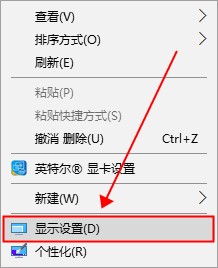
2. Dalam [Paparan], cari [Tetapan Paparan Terperinci] di bawah.
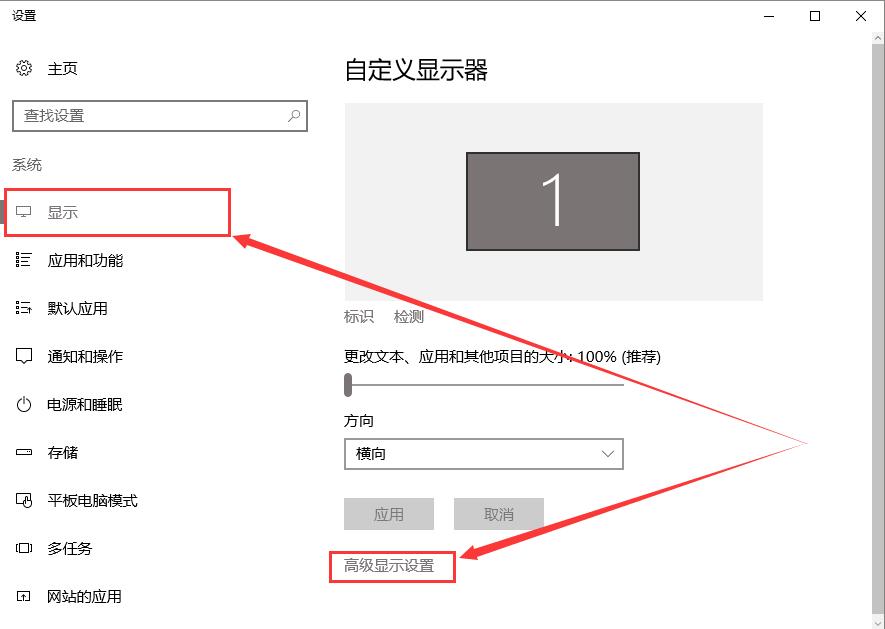
3. Kemudian pilih resolusi yang disyorkan dalam [Resolution] untuk menetapkannya.
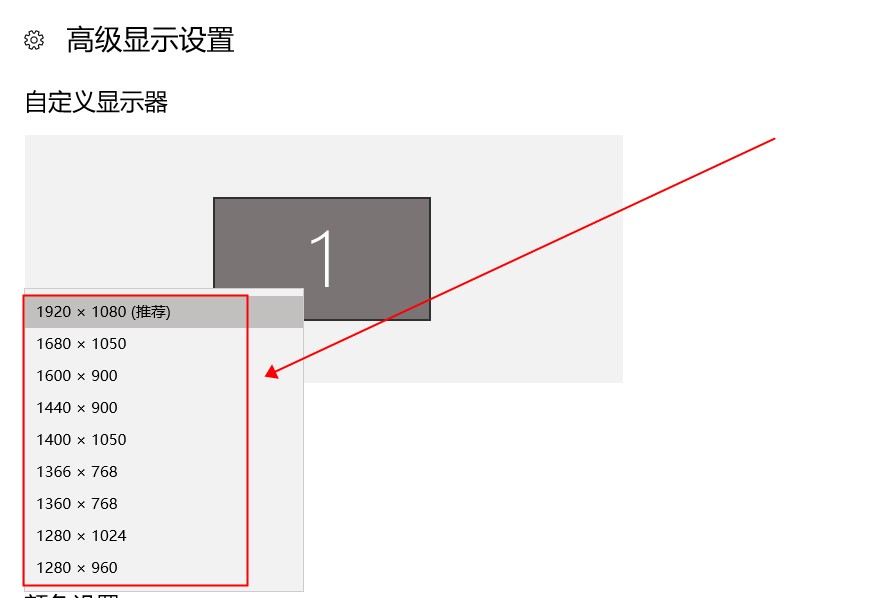
4. Selepas melengkapkan pemilihan, klik [Guna] di sebelah kiri bawah.
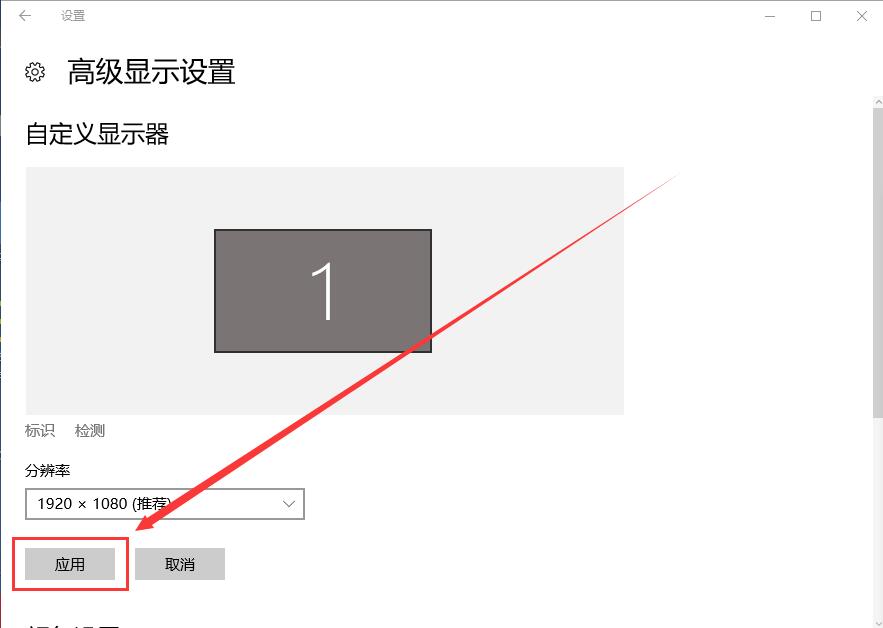
Di atas adalah semua kandungan yang dibawa oleh laman web ini [Apa yang perlu dilakukan jika skrin win10 tidak dipaparkan sepenuhnya - antara muka sistem win10 tidak dipaparkan sepenuhnya perkongsian tutorial grafik], saya harap ia dapat membantu rakan-rakan yang memerlukan!
Atas ialah kandungan terperinci Bagaimana untuk menyelesaikan masalah skrin tidak lengkap dalam Win10. Untuk maklumat lanjut, sila ikut artikel berkaitan lain di laman web China PHP!

